在Excel 2007中可以输入时间格式的数据
2014年02月28日 20:53 发布来源:Excel网
上次我们说了在Excel2007中输入日期的格式,这节我们接着学在Excel 2007中可以输入时间格式的数据,操作步骤如下:
步骤1 选择输入时间数据的单元格或单元格区域,然后按键盘“Ctrl+1”组合键,打开“设置单元格格式”对话框。
步骤2 单击“数字”选项卡,在“分类”列表区域中单击选择“时间”选项,然后在“类型”列表区域中单击选择时间格式,再单击“区域设置”列表框,在下拉列中单击选择国家/地区,如图1所示。
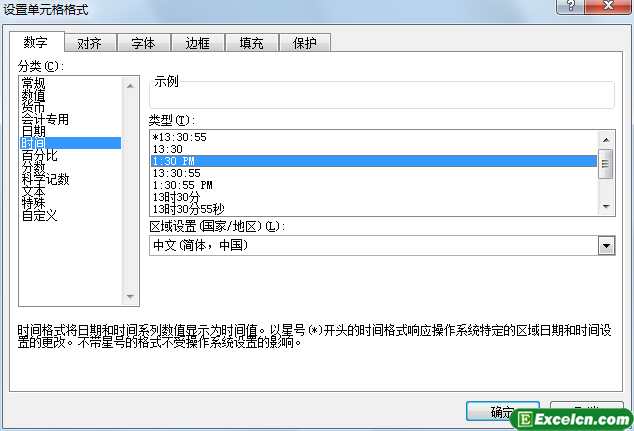
图1
步骤3 单击“确定”按钮,关闭对话框,然后在单元格中输入时间数据,如图2所示。
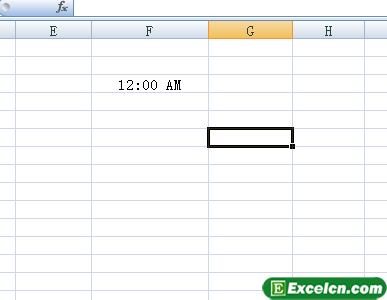
图2
在图1所示的对话框中选择“1:30PM”或“1:30:55PM”选项,输入时间若为上午12点以前(包括12点正),则时间后面会显示“AM”;输入的时间若为12点以后,则时间后面会显示“PM”。
Excel小技巧:按键盘“ Ctrl+Shift+;”组合键,则可以输入系统当前时间。
原创文章如转载请注明:转载自Excel学习网 [ http://www.excelxx.com/]
需要保留本文链接地址:http://www.excelxx.com/jiaocheng/excel2007/229.html
需要保留本文链接地址:http://www.excelxx.com/jiaocheng/excel2007/229.html
上一篇:在Excel2007中输入日期
下一篇:在Excel2007中插入特殊符号
相关教程:
经典Excel学习视频及教程推荐:
Excel优秀工具推荐:
小工具推荐:
